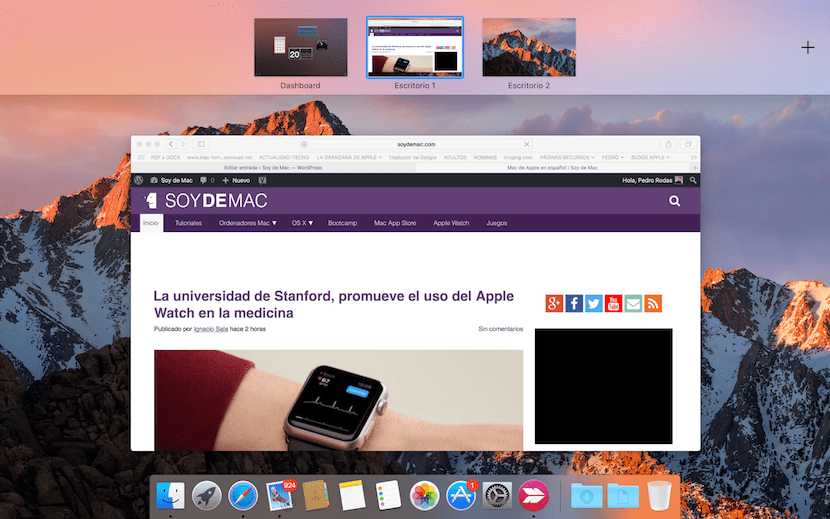
Dalam seminggu terakhir, tiga kolega yang baru mengenal dunia Mac telah bertanya kepada saya apakah ada cara untuk membuka beberapa jendela untuk bekerja dengan lebih dari satu dokumen pada waktu yang sama. tanpa harus memaksimalkan dan meminimalkan jendela setiap saat.
Jawaban atas pertanyaan ini adalah ya dan ini bukan yang pertama kali yang kami bicarakan ini di blog kami. Apple menerapkan fitur ini di macOS saat ini dan ini disebut Kontrol Misi dan berkat itu, selama bertahun-tahun Pengguna komputer Apple dapat menggunakan beberapa desktop secara bersamaan.
Untuk menggunakan Mission Control Dan dengan itu dari beberapa desktop di Mac yang harus Anda lakukan adalah menjalankan tindakan baik dari trackpad laptop atau dengan Magic mouse atau Magic Trackpad di desktop iMac dan Mac. Kami memberi tahu Anda ini karena tidak ada hubungannya bagaimana fitur ini dipanggil dengan mouse dibandingkan dengan trackpad.
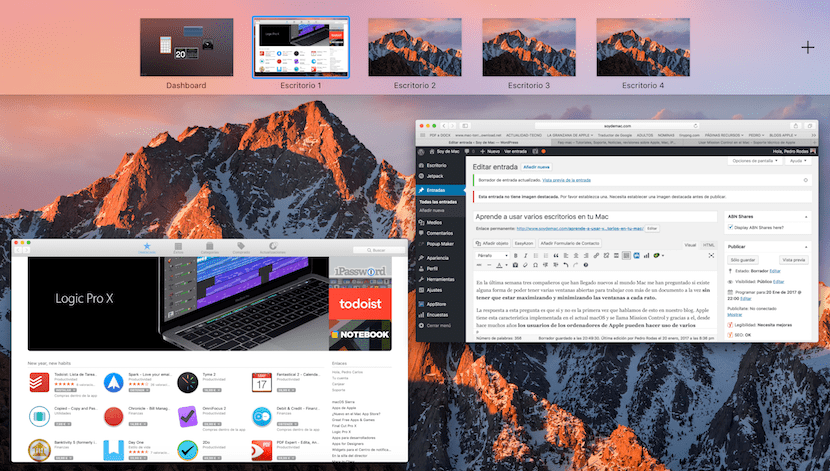
Jika Anda melakukannya dari Magic Trackpad atau trackpad laptop, Anda hanya perlu meletakkannya empat jari di atasnya dan geser ke atas. Menggunakan Magic Mouse yang harus Anda lakukan adalah menyentuh permukaannya dengan dua jari setelah itu Anda akan melihat bahwa Anda memanggil bilah atas Pengendalian Misi.

Setelah Kontrol Misi terbuka, Anda akan melihat bahwa bilah muncul di bagian atas layar dengan desktop saat ini. Nah, jika Anda mendekat ke sisi kanan bilah itu sebuah "+" muncul yang memungkinkan Anda menambahkan lebih banyak desktop di samping yang sekarang. Sekarang Anda hanya perlu mengklik jendela yang telah Anda buka di salah satu meja dan menyeretnya ke meja baru yang Anda buat dan kemudian memiliki jendela per desktop dan dengan itu dokumen per desktop.

Setelah tindakan ini selesai klik pada desktop untuk menutup Kontrol Misi dan Anda dapat beralih di antara desktop hanya dengan menggerakkan empat jari pada Trackpad atau dua jari pada Magic Mouse dari sisi ke sisi.
Sudah cukup lama setiap kali saya membuka desktop baru sama persis dengan yang saya gunakan, jadi saya berhenti menggunakan fungsi ini, saya tidak tahu apa masalahnya, saya tidak menemukan jawab di mana saja.